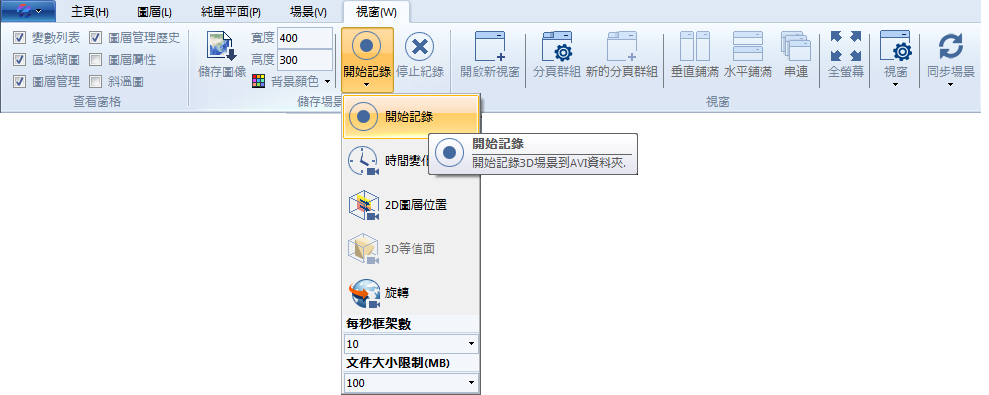儲存為圖片和影片
Mirae WAVE 讓您可以將渲染面板中的內容儲存為圖片,或記錄您在渲染面板的 工作狀況並儲存為影片。
儲存為圖片
您可以經下述步驟將渲染面板中的內容儲存為圖片檔:
錄製並儲存為影片
您可以經由下述步驟,記錄在渲染面板的工作狀況並儲存為影片:
-
在菜單欄中選擇視窗目錄選單。
-
在儲存場景面板中點擊開始記錄按鍵。在下拉子選單中,您可以設定影片的影格率和尺寸限制,然後選擇錄製模式。
有幾種錄製模式可供選擇:
- 開始記錄: 開始將3D影像錄製為avi影片格式。請注意,此模式之下,您可以在錄影期間自由地操作渲染面板(添加圖層、改變變數等)。
- TimeVariation: 開始將所選圖層的歷時變化錄製為avi影片格式。請注 意,您需要打開一個內含不同時間的數據資料檔案清單,才能使用此模 式(關於如何開啟歷時數據資料檔案,請參考 Time Series Data。)
- 2-D 圖層 Position: 開始將選定之3D畫面中的位置變數錄製為avi影 片格式。請注意,如果您所選的圖層為 3-D 等值面,則無法套用此模式。
- 3-D 等值面: 開始將選定之3D畫面中的3D等值變數錄製為avi影片格式。請注意,您需要添增 3-D 等值面圖層以啟動此模式。
- Rotating: 開始將旋轉中的3D畫面錄製為avi影片格式。
-
在對話框重新命名或重新導向圖片的儲存位置,然後點擊儲存按鍵。
-
在下拉清單中選擇錄製程序,然後點擊確認按鍵。
-
如果您想要在影片檔案的大小達到最大限制前停止錄影,請點擊停止記錄按鍵(位在開始記錄按鍵的右側)。
您可以在此程序底部的狀態欄確認錄製進度。
| Previous Page | Home (Table of Contents) | Next Page |
|---|